De Spotify hemos hablado en distintas ocasiones y ahora vamos a conocer un truco bastante llamativo, por no decir una funcionalidad oculta en la plataforma. Un método para determinar como podemos compartir música con nuestros amigos que ya están usando Spotify.
Una opción que nos permite el poder escuchar música a la vez con amigos en Spotify por medio de la aplicación. Creamos un grupo y sin que los integrantes del mismo tengan que encontrarse bajo la misma red Wi-Fi, podremos crear un grupo de usuarios a distancia.
Compartir música desde cualquier lugar

El uso es muy fácil. Se trata de iniciar la reproducción de música por medio de Spotify en nuestro dispositivo y una vez empezamos, entramos en la vista de lo que estamos escuchando, y pulsamos en el botón de "Conectar a un dispositivo" que aparece abajo a la izquierda con el icono de una pantalla y un altavoz.
En ese punto se abre la pantalla "Conectar a un dispositivo" y veremos un listado con los distintos dispositivos que se encuentran dentro del radio de alcance de nuestro móvil. Y al final de todas las opciones veremos el apartado "Empezar una sesión de grupo" y asociado a dicho apartado, un código de barras.
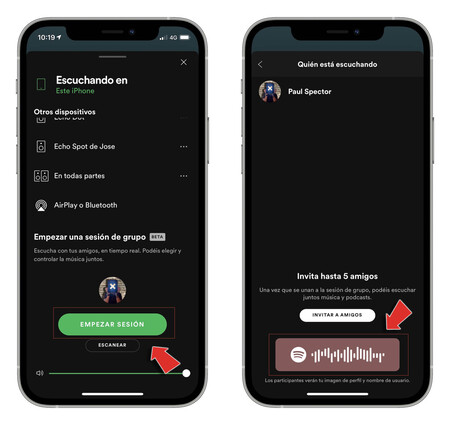
Este es el código de la sesión de grupo que vas a iniciar y que las otras personas deberán escanear para unirse a dicha sesión. Para hacerlo deberán pulsar el botón "Escanear", un punto en el que la primera vez veremos como Spotify nos pide permiso para acceder a la cámara del móvil para poder utilizarla para escanear.
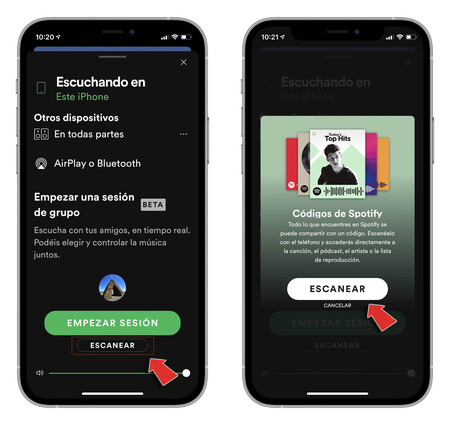
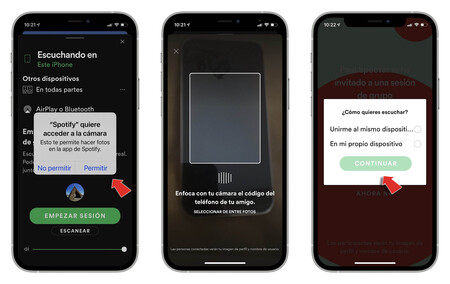
En ese punto, nosotros, como creadores de ese grupo, recibiremos un aviso y desde ahí, todos los integrantes que forman parte de dicho grupo, verán como aparece un nuevo apartado que indica que estamos conectados en una sesión de grupo, mostrando vuestros avatares.
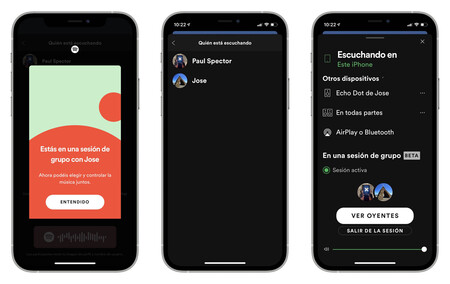
Al entrar a formar parte de un grupo, por defecto la música sonará en su dispositivo, pero además si quieres que también suene en el tuyo, debes pulsar en el botón "Este teléfono". El control de la música que suena lo tiene cualquiera de las personas que integran el grupo que acabamos de crear.
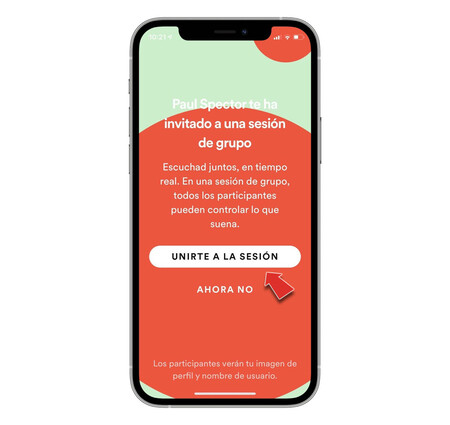
Desde ese punto, todas las personas de dicho grupo escucharán el mismo contenido. Así cuando estemos escuchando una canción, también veremos cuántas personas de nuestro grupo la están escuchando.






